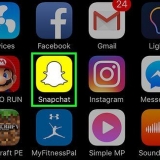For å slette alle sanger av en artist, trykk på "Endring"-knappen, deretter den røde "-" ved siden av kunstnerens navn, deretter "fjerne"-knappen som vises. Hvis du vil slette et album eller en individuell sang, slår du av redigeringsmodusen slik at du kan bla gjennom musikken. Trykk på en artist for å se alle albumene av den artisten du har på enheten, og trykk deretter på et album for å se alle sangene. Når du har funnet noe du vil fjerne, trykker du på "Endring"-knappen, på den røde "-", og deretter på "fjerne"-knott.






Slett musikk fra ipod
Ønsker å slette sanger du ikke lenger hører på fra iPod Touch eller iPod Classic? Hvis du har en iPod Touch, kan du slette sangene direkte fra enheten din, uten å måtte koble iPod til en datamaskin. Hvis du bruker en iPod med et klikkhjul, eller en iPod Nano, må du først koble iPod til datamaskinen, og deretter bruke iTunes (eller et annet program) for å slette sangene du ikke vil ha lenger.
Trinn
Metode 1 av 2: iPod Touch (og iPhone og iPad)

1. Åpne innstillinger.

2. Plukke ut "Generell" og etter det "Bruk".

3. Plukke ut "Administrer lagring" i "Oppbevaring".

4. Plukke ut "Musikk" fra listen over apper.

5. Trykk på "Endring"-knott. du ser rødt "-"-knapper vises ved siden av alle viste musikkspor.

6. Slett all musikken din. Hvis du vil fjerne all musikk fra enheten, trykker du på "-", neste "all musikk" og trykk deretter på knappen "fjerne" som dukker opp. Hvis du ikke vil slette all musikk, se neste trinn.

7. Slett individuelle sanger, album eller artister. Du kan slette individuelle sanger, hele album eller bare alt fra en bestemt artist.
Metode 2 av 2: iPod Classic og Nano

1. Koble iPod til datamaskinen med den medfølgende USB-kabelen.

2. Åpne iTunes. Hvis datamaskinen du kobler iPod-en til ikke har et iTunes-bibliotek, blir du bedt om å slette alt fra iPod-en mens du synkroniserer. Den eneste måten å unngå dette på er å synkronisere på en datamaskin som har iTunes-biblioteket ditt på.
Hvis du ikke vil bruke iTunes, kan du bruke et program som Sharepod, men nesten alle andre programmer krever at iTunes er installert for å fungere. Likevel kan de være spesielt nyttige hvis du vil administrere musikk på en datamaskin som ikke tilhører deg, og du ikke vil at all musikken skal slettes når du synkroniserer. Se instruksjonen for flere instruksjoner om hvordan du bruker et annet program.

3. Velg iPod fra raden med knapper øverst i iTunes. Hvis du bruker iTunes 11, velg det fra Enheter-menyen. Dette inkluderer fanen "Oversikt" å dukke opp.

4. Kryss av i boksen ved siden av "Administrer musikk og videoer manuelt" nederst på oversiktsskjermen. Klikk på Bruk. Nå kan du velge sanger og velge hvilken du vil slette.

5. Plukke ut "Musikk" fra "På enheten min"-Meny. Du vil se en liste over all musikk som er lagret på din iPod.

6. Høyreklikk på sangen du vil slette og velg "fjerne". Hold nede Shift og velg flere spor for å slette samtidig. Du må bekrefte at du vil slette sangene.

7. Vent til avinstalleringsprosessen er ferdig. Hvis du sletter mange sanger samtidig, kan det ta litt tid å slette dem alle. Du kan sjekke fremdriften øverst i iTunes-vinduet.
Artikler om emnet "Slett musikk fra ipod"
Оцените, пожалуйста статью
Populær